아웃룩 인증서 오류 - 인터넷 보안경고 알림 보안인증서 설치
아웃룩 인증서 오류 - 인터넷 보안경고 알림 보안인증서 설치
아웃룩을 실행할 때마다 반복적으로 나타나는 인터넷 보안 경고, “서버에서 사용하는 보안 인증서를 확인할 수 없습니다”라는 메시지는 단순한 오류처럼 보이지만, 실제로는 메일 서버와의 연결 보안 문제로 연결된 계정 전체에 영향을 줄 수 있습니다.
네트워크에서 SSL 인증서 적용 방식과 아웃룩의 보안 정책이 더욱 강화되면서 과거보다 인증서 오류가 더 자주 나타나는 경우도 있습니다. 서버 이름이 도메인과 일치하지 않거나, 인증서가 만료되었거나, 단순히 윈도우에서 해당 인증서를 신뢰하지 않는 경우까지 원인은 다양합니다.

이럴 때 단순히 경고창을 무시하고 계속 진행하는 방식보다는, 정확한 인증서를 설치하고 아웃룩 설정을 점검해보는 것이 안정적인 이메일 사용을 위한 가장 현명한 방법입니다.
이에 아웃룩 인증서 오류가 발생하는 원인과 이를 해결하는 실제적인 방법들을 알아보도록 하겠습니다.
아웃룩에서 인증서 오류가 발생하는 경우, 대부분의 경우 다음과 같은 문제가 원인이 됩니다.
- 인증서가 만료되었거나 잘못된 인증서를 사용하고 있습니다.
- 서버 이름이나 도메인 이름이 잘못되었습니다.
- 보안 설정이 잘못되었거나 방화벽 문제가 있습니다.
이러한 문제를 해결하기 위해서는 다음과 같은 방법을 시도해 볼 수 있습니다.
- 인증서를 갱신하거나 새로운 인증서를 설치합니다.
- 서버 이름이나 도메인 이름을 확인합니다. 이 경우, 서버 관리자 또는 호스팅 업체에 문의하여 올바른 정보를 확인해야 합니다.
- 보안 설정을 확인하고, 방화벽이 인증서를 차단하고 있는지 확인하며 이 경우에는 윈도우방화벽 설정을 변경하거나, 보안 소프트웨어를 업데이트하여 문제를 해결할 수 있습니다.
보안 인증서를 신뢰 하도록 선택 하지 않았습니다 회사에서 발급 했습니다. 고 인증 기관을 신뢰할 것인지 여부를 결정 하려면 인증서를 봅니다.
보안 인증서 이름이 잘못 되었거나 사이트 이름과 일치 하지 않습니다.
보안 인증서가 만료 된 또는 유효 하지 않습니다.아웃룩 인증서 설정
아웃룩 인증서 오류가 발생하는 이유는 대표적으로 아래 5가지가 있습니다.
- 인증서 이름 확인
- STMP 포트변경
- 안전하지 않은 포트사용
- 호스팅 서버의 도메인 이름사용
- 만료된 인증서 설치
아웃룩 사용 시 보안인증서 요구하는 이유는 합법적인 서버에 대한 안전하고 안전한 전자 메일 교환 프로토콜을 보장하기 위해 Outlook에서는 인증된 인증서가 있어야 합니다. 경우에 따라 인증서가 만료되었거나 유효하지 않은 경우 보안 인증서 경고가 표시될 수 있습니다.

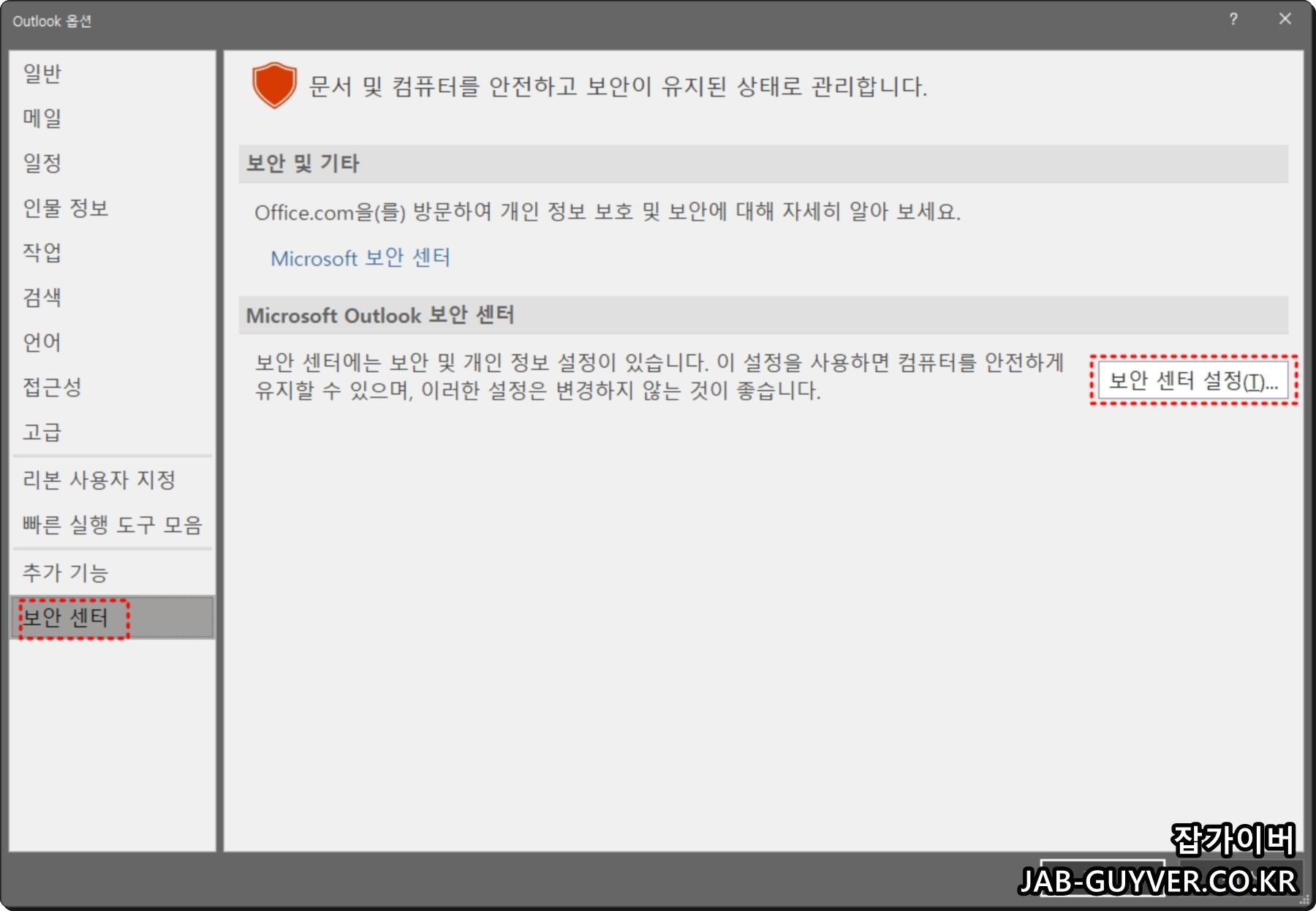
아웃룩은 오피스 2019 버전 기준으로 진행되며 오피스2021, 오피스2016, 오피스2013, 오피스2009 등 크게 다르지 않습니다.
아웃룩 실행 후 옵션 -> 보안설정으로 들어갑니다.


전자메일 보안탭으로 딩 호 디지털 ID(인증서)를 가져오도록 설정합니다.
별도의 코모도 유료 인증서등이 있다면 가져올 파일에 추가해줍니다.

암호화된 전자메일에서 기본설정에 인증서 설정이 없기 때문에 기본설정을 추가합니다.
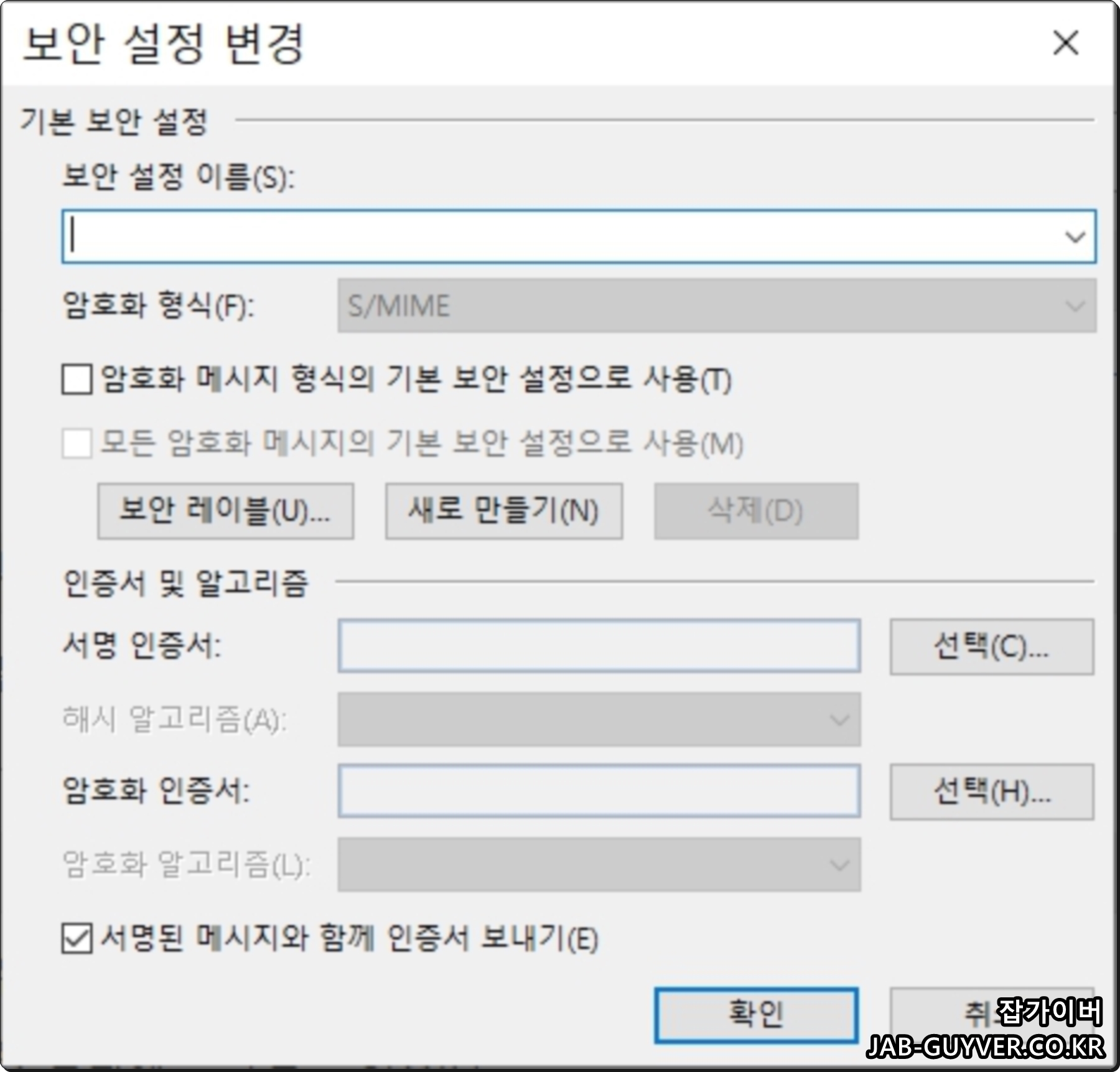

서명 인증서를 선택하면 자동으로 발급받은 인증서가 표시됩니다.
제가 현재 사용하는 윈도우 인증서는 2023년 12월 5일가지 사용가능합니다.


보안설정 이름에 알아보기 쉽게 이름을 설정합니다.
해시 알고니즘읜 SHA256 설정합니다.



암호화 인증서도 동일하게 선택해줍니다.


전자메일 보안에서 인증서 오류가 계속 발생한다면 암호화된 전자메일 설정을 변경해줍니다.

신뢰할 수 있는 게시자를 통해 현재 발급받은 인증서를 확인할 수 있으며 만료된 인증서는 보안을 위해 삭제합니다.
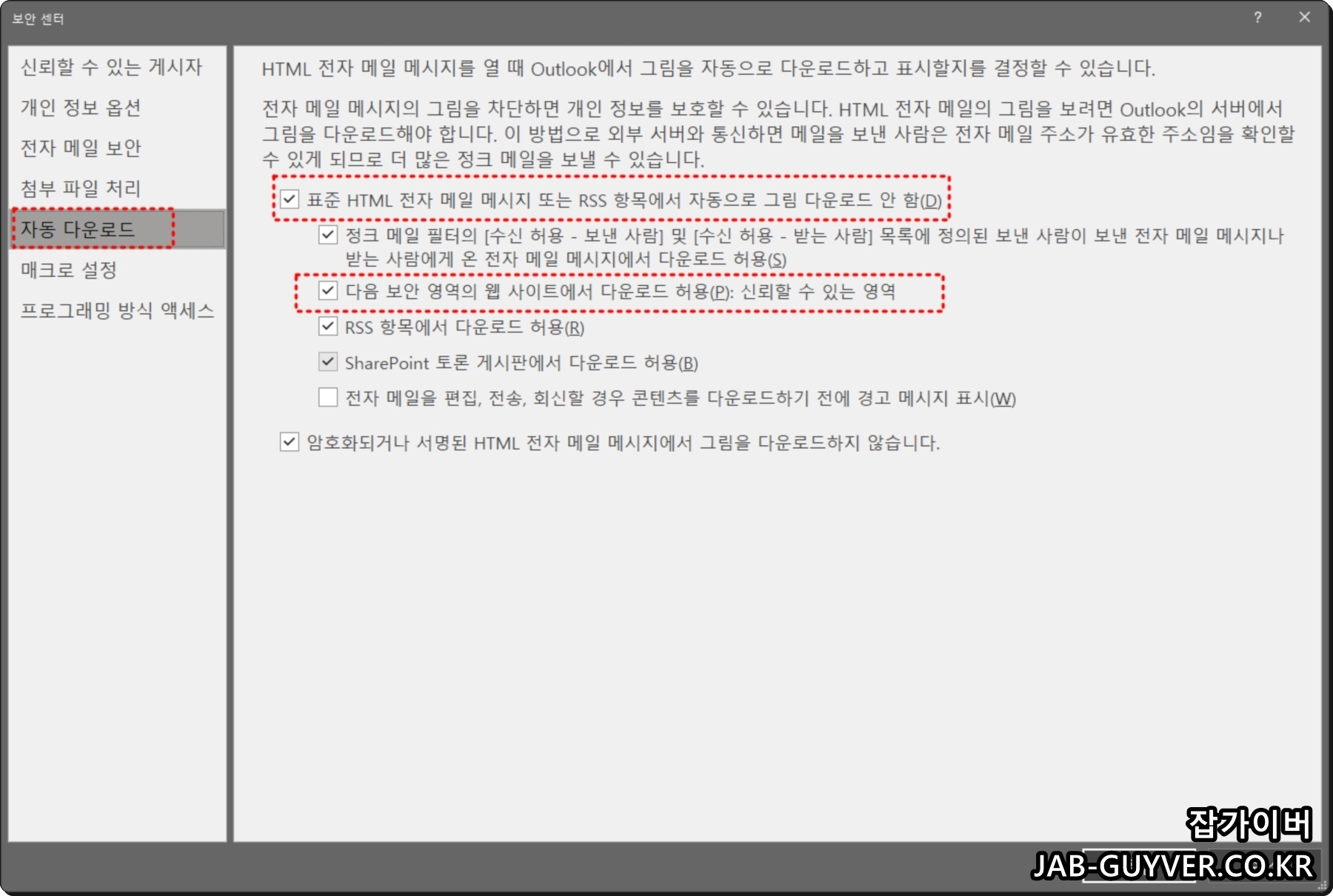
그 외에도 자동 다운로드에서 표준 HTML 전자메일 메시지에서 자동으로 다운로드하거나 다음 보안영역의 웹사이트에서 다운로드 시 신뢰할 수 있는 부분만 다운로드를 허용해줍니다.

프로그래밍 방식에서도 바이러스 백신 소프트웨어 권장으로 설정합니다.
아웃룩 오류코드 22가지 : 로그인 및 서버연결 SMTP 0x800 - 노랗IT월드
아웃룩 오류코드 중 0x80042108 에러는 인터넷 통신에 에러가 있을때 혹은 아웃룩 포트가 방화벽으로 막혀있을때 나타나는 오류로서 방화벽이나 아웃룩 포트를 열어줘야합니다.
yellowit.co.kr
아웃룩 서버포트 설정

다음 아웃룩 서버설정으로 들어갑니다.
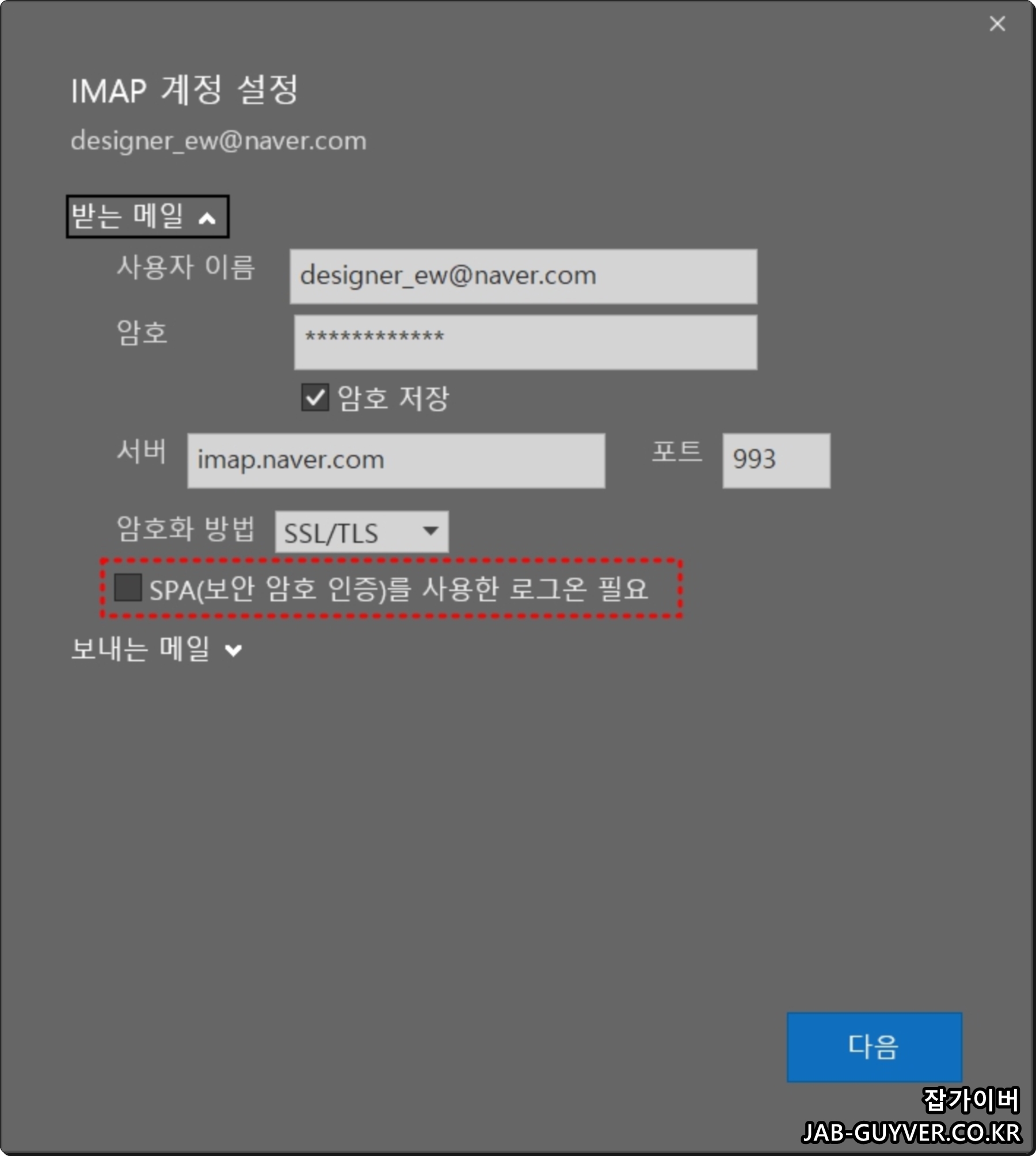

기본적으로 아웃룩 사용 시 보안암호 인증 SPA 설정하고 서버포트는 993과 465포트를 각각 설정합니다.
아웃룩 메일전송 실패 수신 및 발신오류 배달실패 - 노랗IT월드
MS오피스 OUTLOOK 네이버메일, 다음 한메일, 카카오메일, 핫메일, 구글 지메일 등록 IMAP / POP3 메일 끌어올 수 있습니다. 간혹 메일 연동 후 메일수신 메일발송 안되는 경우 아웃룩 메일전송 실패 원
yellowit.co.kr
아웃룩 레지스트리 편집기


마지막으로 레지스트리 편집기를 실행합니다.


아래 경로로 레지스트리 편집기의 아웃룩으로 들어갑니다.
HKEY_CURRENT_USER\Software\Policies\Microsoft\Office\16.0\Outlook\HTTP
- 값 이름 : FailAllCertificateErrors
- 값 데이터 : 1
Dword 값 이름을 FailAllCertificateErrors 설정하고 수정으로 들어갑니다.
값 데이터를 1로 설정화고 확인을 눌러줍니다.
아웃룩 인증서 오류 해결을 위한 설정 방법
| 설정 항목 | 설정 방법 및 설명 |
|---|---|
| 아웃룩 계정 서버 확인 | 메일 설정 > 계정설정 > 서버 도메인명이 인증서에 등록된 도메인과 일치하는지 확인합니다. |
| 인증서 오류 경고 창 | 경고창에서 인증서 보기 > 유효기간 및 발급 기관 확인 후 인증서 설치 여부 결정합니다. |
| 보안 인증서 수동 설치 | .cer 파일 우클릭 > '인증서 설치' > 로컬 머신 > 신뢰할 수 있는 루트 인증 기관 선택 후 완료합니다. |
| 전자메일 보안 설정 | Outlook > 파일 > 옵션 > 트러스트 센터 > 전자메일 보안 > 디지털 ID 가져오기 클릭 |
| 암호화 인증서 추가 | 전자메일 보안 > 암호화 인증서 항목에 동일한 인증서를 선택하여 연동합니다. |
| 아웃룩 포트 설정 | 고급 설정에서 수신 포트 993 (IMAP), 발신 포트 465 (SMTP)로 설정하고 SSL 사용을 확인합니다. |
| SPA(보안 암호 인증) | 서버 설정에서 SPA 사용 체크 해제하거나, 메일 서비스에서 제공하는 공식 설정값을 따릅니다. |
| 레지스트리 설정 | 레지스트리 편집기 > FailAllCertificateErrors DWORD 값 생성 > 값 데이터 1로 설정 |
| 방화벽 및 백신 예외 설정 | Outlook.exe 파일 및 관련 포트(465, 993)를 백신/방화벽 예외 항목에 등록합니다. |
| 루트/중간 인증서 확인 | Windows 인증서 관리자 실행(certificate.msc) 후 루트/중간 |
만약 이렇게 해도 안된다면 위 표를 참고하여 누락된 설정이나 잘못된 설정은 없는지 다시한번 확인해보세요
카카오메일 아웃룩 연동 IMAP POP3 외부메일 가져오기 설정 - 노랗IT월드
기존에 아웃룩 메일로 네이버메일이나 구글 지메일, 다음 한메일등을 연동해서 가져올 수 있었는데 최근 2022년 10월 기준 카카오계정 통합으로 인해 카카오메일을 사용하다보니 카카오메일의 15
yellowit.co.kr
FAQ 자주묻는질문
아웃룩 인증서 오류가 회사 네트워크에서만 발생하는 이유는?
회사 내부 네트워크에서는 자체 보안 정책이나 프록시 서버, SSL 검사 기능이 인증서 검증을 중단시키는 경우가 있습니다.
보안 소프트웨어가 중간 인증서를 삽입하거나, 사내 DNS가 외부 도메인을 올바르게 매핑하지 못하는 경우도 있어 네트워크 환경 점검이 필요합니다.
유효한 인증서임에도 오류가 지속된다면 어떤 문제가 있을 수 있나요?
인증서 자체에는 문제가 없지만, 루트 인증서 체인이 제대로 연결되지 않았거나 사용자의 시스템이 중간 인증서를 신뢰하지 않는 경우에도 경고가 발생할 수 있습니다. 이럴 땐 루트/중간 인증서를 수동으로 설치해 신뢰 체계를 완성해줘야 합니다.
인증서 오류를 수동으로 무시하도록 설정할 수 있나요?
레지스트리 편집을 통해 오류 무시 설정을 강제로 적용할 수 있지만,
이는 보안상 권장되지 않습니다. FailAllCertificateErrors 값을 0으로 설정하면 대부분의 인증서 오류 경고를 무시할 수 있지만, 피싱이나 스푸핑 공격에 취약해질 수 있습니다.
동일한 인증서 오류가 다른 PC에서는 발생하지 않는 이유는?
윈도우마다 설치된 루트 인증서와 보안 업데이트 상태가 다를 수 있습니다. 또한 브라우저나 아웃룩의 신뢰 설정이 다르게 적용되어 있어 같은 서버에서도 인증서 오류 여부가 달라질 수 있습니다.
아웃룩에서 인증서를 설치했는데도 경고가 사라지지 않는 경우?
설치한 인증서가 '신뢰할 수 있는 루트 인증 기관'이나 '중간 인증 기관'에 정확히 등록되지 않았을 가능성이 큽니다. 이 경우 인증서를 수동으로 MMC 콘솔을 통해 해당 위치에 재등록해줘야 인식됩니다.
구글 지메일이나 네이버 계정에서도 인증서 오류가 발생할 수 있나요?
대부분 대형 포털 메일은 자체 인증서를 사용하고 있어 오류가 드물지만, 수동 설정 시 서버 주소를 잘못 입력하거나, SSL이 아닌 포트를 설정했을 경우 인증서 오류가 발생할 수 있습니다. 반드시 제공된 공식 서버 정보를 정확히 입력해야 합니다.
인증서 문제를 방지하려면 어떤 서버 주소를 사용하는 것이 좋나요?
SSL 인증서가 도메인 기반으로 발급되기 때문에, 메일 서비스에서 공식적으로 제공하는 도메인 주소를 그대로 사용하는 것이 좋습니다. 예: imap.gmail.com, smtp.naver.com 등. IP주소 입력이나 별칭 도메인은 인증서 오류를 유발할 수 있습니다.
보안 인증서 경고가 뜨는 것을 완전히 차단할 수 있나요?
인증서 오류를 발생시키는 근본 원인을 해결하면 경고도 자연스럽게 사라집니다. 하지만 서버 측의 문제가 아니라면 클라이언트에서는 무조건 무시할 수 없습니다. 인증서 자동 신뢰 등록 또는 그룹 정책을 통해 설정할 수 있지만, 이는 관리자 권한이 필요합니다.
아웃룩 외 다른 메일 클라이언트에서도 동일한 인증서 문제가 생기나요?
Thunderbird, eM Client, Mailbird 같은 타 메일 클라이언트도 보안 인증서 기반으로 작동하기 때문에 인증서 오류는 아웃룩에 국한되지 않습니다. 따라서 인증서 문제는 메일 클라이언트보다 서버와의 SSL 통신 구조에 더 관련이 깊습니다.
인증서 경고를 단순히 '예'를 눌러 넘기면 어떤 문제가 생기나요?
매번 경고창에서 '예'를 눌러 진행해도 메일은 정상적으로 수신/발신될 수 있지만, 중간자 공격(MITM)이나 스푸핑 위험에 노출될 수 있습니다. 또한 장기적으로는 메일 보안 이슈가 발생할 가능성이 높아지며, 기업에서는 보안 정책 위반으로 간주될 수도 있습니다.